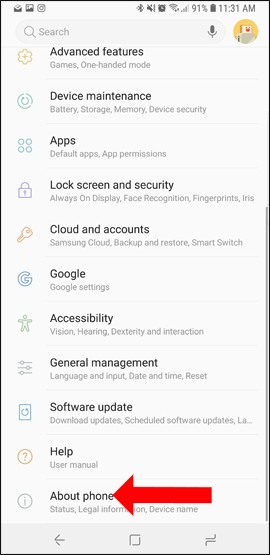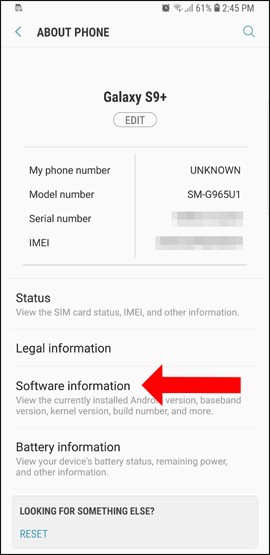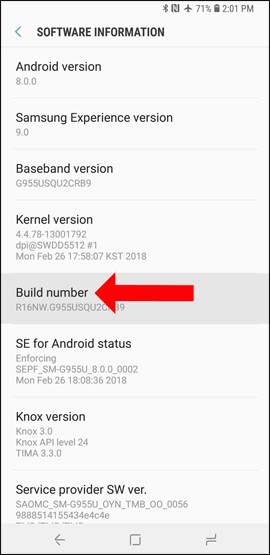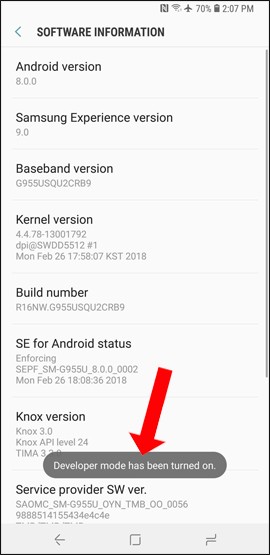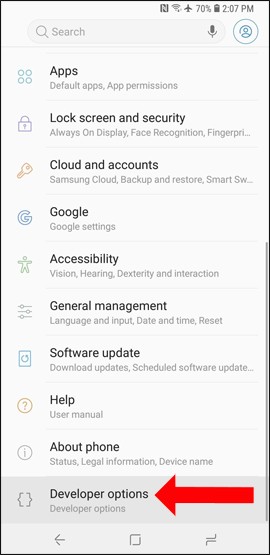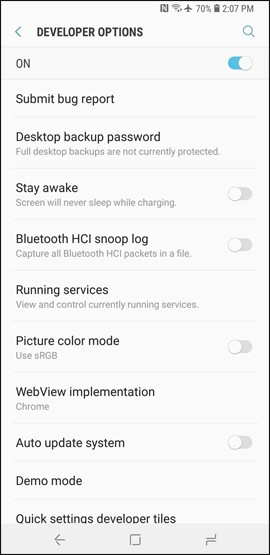Sie haben sich entschieden, Ihr Gerät zu rooten und ein benutzerdefiniertes ROM zu installieren oder eine App von Ihrem Computer herunterzuladen. Bevor Sie mit ADB-Befehlen unter Android Software auf Ihrem Gerät installieren können, müssen Sie die Entwickleroptionen aktivieren.
Entwickleroptionen auf Android-Geräten sind standardmäßig ausgeblendet, um systemrelevante Änderungen zu vermeiden. Der folgende Artikel erklärt, wie der Entwicklermodus auf Android aktiviert wird (Beispiel: Samsung Galaxy S9) und wie diese Option deaktiviert wird, falls sie nicht mehr benötigt wird. Die Optionen im Entwicklermodus sind sehr hilfreich für das Gerät. Sie erhalten weitere nützliche Optionen, wie z. B. das Beheben von USB-Fehlern, die Verwendung von ADB, die Anpassung des DPI-Werts usw.
1. Entwickleroptionen aktivieren
Schritt 1: Klicken Sie auf der Hauptoberfläche des Geräts auf das Symbol „Einstellungen“ . Scrollen Sie in der Einstellungsoberfläche nach unten und klicken Sie auf „Über das Telefon“ . Klicken Sie dann auf „Softwareinformationen“ . Auf MIUI von Xiaomi-Telefonen finden Sie die MIUI-Version oder Build-Nummer . Klicken Sie wiederholt darauf, bis die Benachrichtigung „Entwickleroptionen wurden aktiviert“ angezeigt wird.
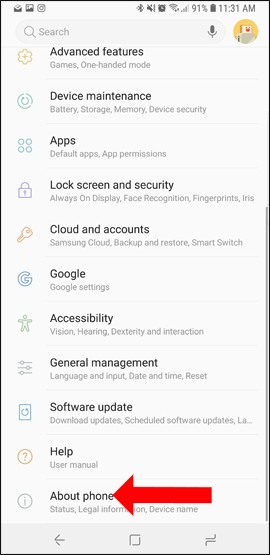
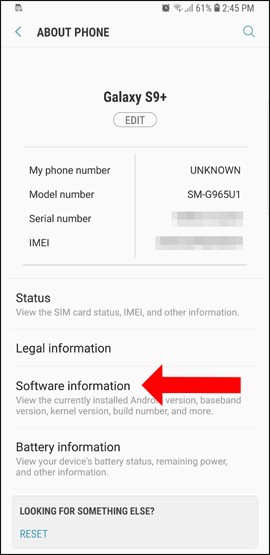
Schritt 2: Klicken Sie in der neuen Benutzeroberfläche siebenmal hintereinander auf „Build-Nummer“. Nach zwei Klicks erscheint ein kleines Benachrichtigungsfeld mit dem Text „ Sie sind jetzt X Schritte davon entfernt, Entwickler zu werden“ und einem Countdown für jeden weiteren Klick.
Wenn die Meldung „Entwicklermodus wurde aktiviert“ erscheint, ist der Vorgang abgeschlossen. Einige Geräte fragen nach einem PIN-Code.
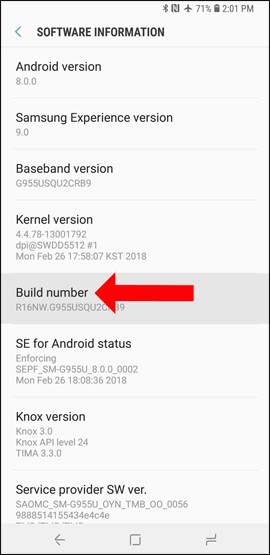
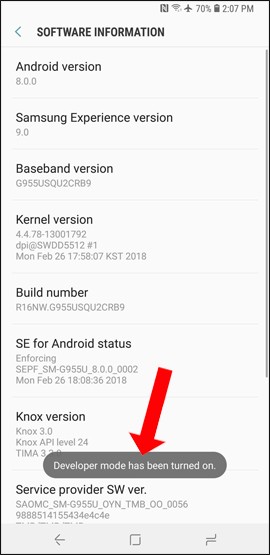
Hersteller von Telefonen und Tablets ( OEMs ) platzieren diese Option nicht an derselben Stelle, obwohl dies mit demselben Vorgang geschieht. Hier ist der Pfad, um die Build-Nummer auf den Geräten zu finden:
- Beliebte Android-Telefone: Einstellungen > Telefoninformationen > Build-Nummer
- LG G3: Einstellungen > Telefoninformationen > Softwareinformationen > Build-Nummer
- HTC One (M8): Einstellungen > Info > Softwareinformationen > Mehr > Build-Nummer
- Xiaomi: Einstellungen > Telefoninformationen > Build-Nummer oder MIUI-Version . Öffnen Sie die Build-Nummer nach der Aktivierung über Einstellungen > System > Erweitert > Entwickleroptionen .
Nach sieben Klicks sind die Entwickleroptionen freigeschaltet und verfügbar. Wenn Sie zur Einstellungsoberfläche des Geräts zurückkehren, werden unten in der Liste die Entwickleroptionen angezeigt. Wenn Sie darauf klicken, werden Ihnen zahlreiche Optionen zur weiteren Verfeinerung des Systems angezeigt.
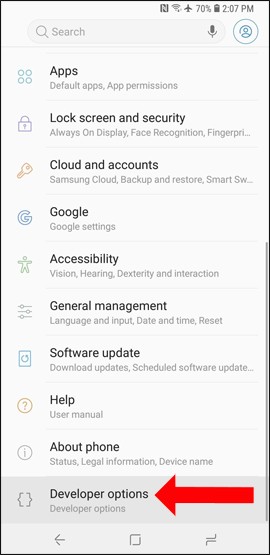
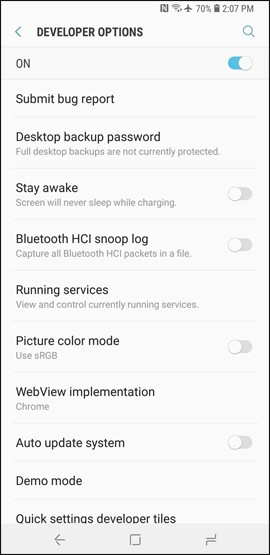
2. Entwickleroptionen entfernen
Das Entfernen von Entwickleroptionen ist möglich, allerdings nicht bei allen Android-Geräten. Die einzige Möglichkeit hierfür besteht darin, alle Einstellungen auf die Werkseinstellungen zurückzusetzen.
Gehen Sie zu Einstellungen > Apps > Einstellungen > Daten löschen. Es öffnet sich ein Fenster mit der Aufforderung zur Bestätigung. Tippen Sie auf OK .
Diese Methode kann auf vielen Android-Telefonen und -Tablets angewendet werden.
Die Aktivierung des Entwicklermodus auf Android hilft Technikern oder technisch versierten Personen, weitere Anpassungen vorzunehmen. Dieser Modus sollte jedoch nicht aktiviert werden, wenn Sie nicht wissen, wie er verwendet wird, da er sonst das System stark beeinträchtigt.
Siehe auch:
Viel Glück!